Como usar Documentos, Planilhas e Apresentações no Google off-line
Uma das mudanças que temos visto na computação nos últimos anos é do software de desktop para aplicativos da web que são carregados no navegador. Aprenda como usar o Google Offline.
O Google tem estado na vanguarda disso: ferramentas on-line como Google Docs, Gmail, Google Calendar, Google As fotos e o restante podem ser acessados em qualquer lugar, desde que você tenha um navegador e acesso à internet.
_
Vantagens do Google offline
Não é difícil entender por que esses aplicativos são populares: não há nada para instalar e não há necessidade de lembrar de fazer backup de nada.
Se você mudar para um computador diferente ou precisar colaborar em algo com outras pessoas, será muito mais fácil com aplicativos da web do que se você estiver lidando com arquivos e programas armazenados em um disco rígido local.
A única desvantagem real dessa forma de trabalhar é a necessidade de estar on-line o tempo todo – mas, na verdade, o conjunto de software Google Docs, Sheets e Slides pode ser usado offline, até certo ponto.
Você pode continuar sendo criativo e produtivo mesmo quando estiver em um avião, em uma cabana remota na floresta ou no meio de uma queda de Internet.
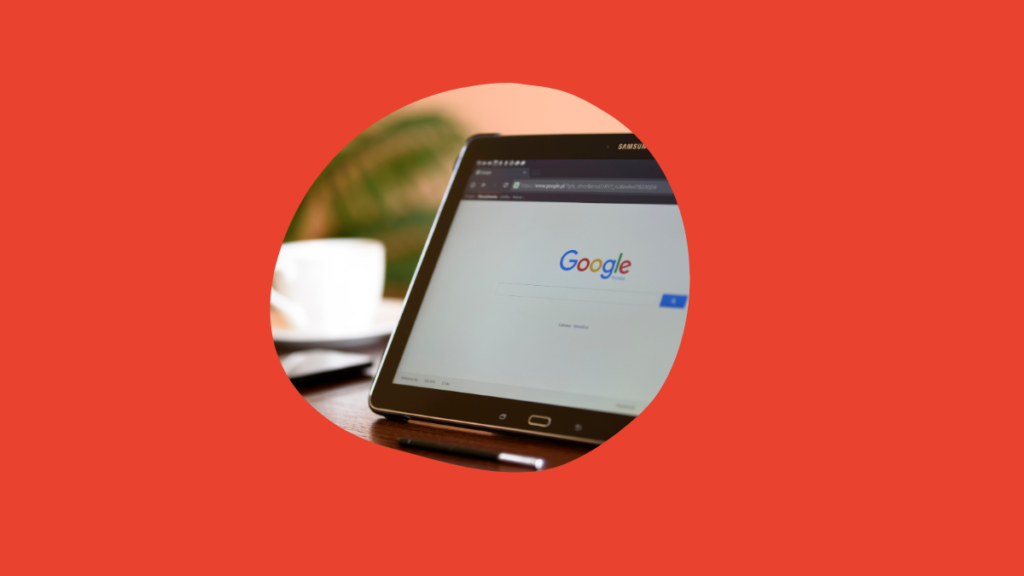
Configurando o acesso do Google offline
Você precisa fazer algum trabalho preparatório para garantir que Documentos, Planilhas e Apresentações possam ser acessados off-line: não se trata apenas de ativar essas ferramentas em seu navegador normalmente quando a Internet cai.
Para que isso funcione, você precisa usar o Google Chrome ou o Microsoft Edge como navegador (ambos baseados no mesmo código do Chromium) e ter espaço suficiente em seu laptop ou computador desktop para armazenar os arquivos necessários. Embora eles não devam ocupar muito espaço.
Carregue o Google Drive e faça login na sua conta do Google, se necessário. Clique no ícone de engrenagem (canto superior direito), escolha Configurações e, em seguida, Geral e marque a opção chamada Criar, abrir e editar seus arquivos recentes do documento, Planilhas e Apresentações Google neste dispositivo enquanto estiver offline.
A configuração é aplicada a todos os três aplicativos da web, mas não aos dispositivos, portanto, você precisa habilitá-la em cada computador que usa individualmente. Você verá uma mensagem na tela informando que o acesso offline está sendo configurado e após alguns minutos estará pronto.
Conforme indica o rótulo da configuração, isso se aplica a arquivos recentes. Você também pode garantir que um arquivo esteja disponível off-line clicando com o botão direito no Google Drive e escolhendo Disponibilizar off-line ou clicando no ícone da nuvem ao lado do título de um arquivo enquanto ele está aberto no navegador e ativando o acesso off-line a partir daí.
Quando você abre o Google Drive ou as páginas individuais do documento, Planilhas ou Apresentações off-line, os arquivos que não estão disponíveis ficam esmaecidos. Eles podem incluir outros tipos de arquivos, como arquivos que você enviou e arquivos de propriedade de outros usuários.
CONHEÇA: 6 livros clássicos para ler em 1 dia
Trabalhando com arquivos offline
Você não notará muitas diferenças ao trabalhar off-line com Documentos, Planilhas e Apresentações Google. Essas ferramentas funcionam mais ou menos da mesma maneira quando você não tem uma conexão com a Internet, com algumas exceções óbvias (você claramente não é possível carregar uma imagem da web).
Alguns dos procedimentos são um pouco diferentes quando você está offline. Por exemplo, se você criar um novo arquivo, precisará nomeá-lo imediatamente (ele não aparecerá instantaneamente como um documento, planilha ou apresentação sem título). Você também não pode renomear ou baixar arquivos, nem movê-los entre pastas em sua conta do Google Drive.
Fique de olho no pequeno indicador de status à direita do nome do arquivo enquanto você trabalha em algo – ele informa quando as alterações foram salvas no computador local (isso será exibido como um ícone de computador em vez de um ícone de nuvem, como isso acontece quando você está online).
Documentos, Planilhas e Apresentações Google salvarão todas as alterações feitas off-line e as sincronizarão automaticamente com a versão ativa assim que o acesso à Internet for restaurado.
Isso pode causar um pouco de caos nos arquivos compartilhados, então você pode querer deixá-los em paz enquanto estiver offline (ou pelo menos ser muito deliberado na ordem em que várias pessoas façam edições, se vários usuários estiverem offline).
LEIA DEPOIS: Truques incríveis do Google Docs que todos devem saber
Acesso do Google offline no celular
Esperamos que você faça a maioria do seu trabalho no Documentos, Planilhas e Apresentações Google por meio de um navegador comum para desktop, mas o acesso off-line também se estende aos aplicativos móveis dessas ferramentas, caso você precise realizar revisões e fazer edita enquanto seus telefones ou tablets estão off-line.
No aplicativo Google Drive para Android ou iOS , toque nos três pontos ao lado de um arquivo e escolha Disponibilizar off-line para fazer exatamente isso. O mesmo acontece se você estiver usando aplicativos individuais para Documentos, Planilhas ou Apresentações, em vez do aplicativo principal do Google Drive – toque nos três pontos ao lado de um arquivo para encontrar a opção off-line.
Você também pode sincronizar arquivos com um telefone ou tablet local quando tiver um determinado documento, planilha ou apresentação aberta. Toque nos três pontos no canto superior direito e ative o botão de alternância Disponível off-line para salvá-lo.
Para ver seus arquivos off-line no celular, seja no aplicativo Google Drive, Documentos, Planilhas ou Apresentações, toque nas três linhas horizontais (canto superior esquerdo) na tela principal da lista de arquivos e escolha Off-line.
Tal como acontece com os aplicativos de desktop, todas as edições feitas serão sincronizadas com a web assim que a conexão com a Internet for restaurada.
TUTORIAL: Saiba como baixar currículo Lattes [passo a passo]
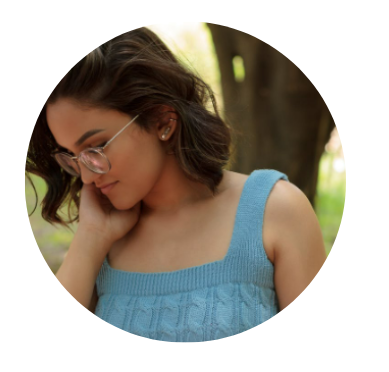
Sofia Maria
Jornalista. Acredita que a leitura de informações sobre educação e carreira é uma ferramenta valiosa para o desenvolvimento pessoal e profissional.
Todo o conteúdo deste blog é protegido por direitos autorais. Cópia não autorizada será sujeita a penalidades legais.


